- Уобичајени проблем са којим се многи корисници сусрећу је да се Виндовс 10 Упдате заглави.
- Појава овог проблема може бити изузетно фрустрирајућа. На први поглед изгледа да нема одрживих опција за решавање овог проблема.
- Али постоји неколико решења за решавање овог проблема. Прво можете да проверите да ли је процес ажурирања заиста запео.
- Још једно одрживо решење је да проверите ЦПУ и РАМ рачунара да бисте видели да ли постоји нека активност.

Овај софтвер ће поправити уобичајене грешке на рачунару, заштитити вас од губитка датотека, малвера, квара хардвера и оптимизирати ваш рачунар за максималне перформансе. Решите проблеме са рачунаром и уклоните вирусе сада у 3 једноставна корака:
- Преузмите алатку за поправак рачунара Ресторо који долази са патентираним технологијама (патент доступан овде).
- Кликните Покрените скенирање да бисте пронашли проблеме са Виндовсом који би могли да узрокују проблеме са рачунаром.
- Кликните Поправи све да бисте решили проблеме који утичу на сигурност и перформансе рачунара
- Ресторо је преузео 0 читаоци овог месеца.
Ако сте икада поставили себи питање: Како могу да знам да ли је Виндовс Упдате заглављен?, онда сте дошли на право место. Ово издање је чешће него што можда мислите.
Будући да Виндовс 10 услуге стално ажурира, у неким случајевима се може догодити да инсталациони програм заглави при одређеном проценту процеса преузимања или инсталације.
То може изазвати пуно беса, а неки људи су на крају морали поново да инсталирају свој оперативни систем, јер су зауставили процес присилно, док је још увек радио.
У данашњем чланку истражићемо најчешће околности у којима бисте се могли наћи. Такође ћемо разговарати о најбољем начину да осигурамо да је надоградња вашег Виндовс запела или не, па наставите да читате.
Шта могу учинити ако Ажурирање за Виндовс 10 је запело?
1. Проверите да ли је процес заиста запео
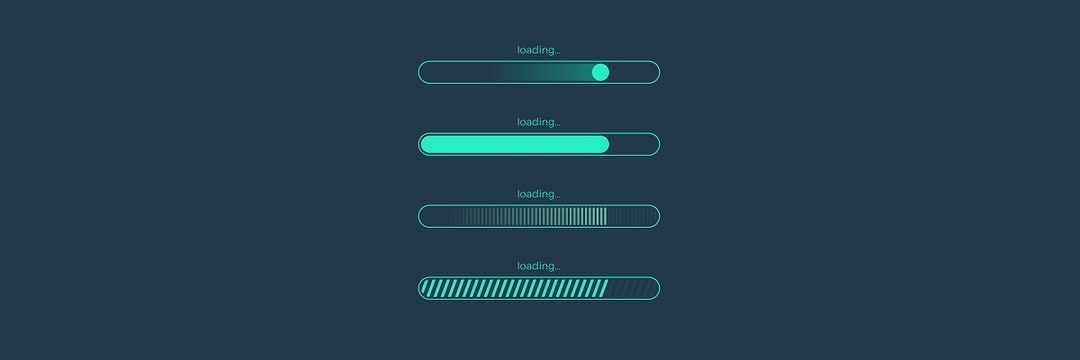
У неким случајевима поступак ажурирања у оперативном систему Виндовс 10 биће спорији него у другим случајевима.
Из тог разлога, извлачење закључка да би процес могао запети варираће у зависности од вашег стрпљења, брзине интернета и брзине процесора.
Да бисте били сигурни да нећете зауставити поступак ажурирања док је још увек у току, препоручује се да сачекате 2-3 сата пре него што реагујете.
Ако након 2-3 сата трака уопште не напредује, можете сигурно претпоставити да је процес ажурирања заустављен.
2. Проверите да ли се користе ЦПУ и РАМ рачунара

- притисните Цтрл + Схифт + Есц дугмад за отварање Таск Манагер.
- Притисните Детаљније унутар прозора.
- Изаберите Перформансе таб и проверите активност ЦПУ, меморија, диск, и Интернет конекција.
- У случају да видите пуно активности, то значи да процес ажурирања није запео.
- Ако видите мало или нимало активности, то значи да би процес ажурирања могао да заглави, а ви то морате поново покрените рачунар.
У овом чланку смо разговарали о томе како можете да утврдите да ли је Виндовс Упдате запео или је потребно само дуже него што се очекивало.
Коришћење ових метода сигурно ће вам пружити потребне информације за доношење информисане одлуке о вашем следећем кораку.
Волели бисмо да знамо да ли је овај водич одговорио на ваше питање. Слободно нас обавестите путем одељка за коментаре који се налази испод.
 И даље имате проблема?Поправите их помоћу овог алата:
И даље имате проблема?Поправите их помоћу овог алата:
- Преузмите овај алат за поправак рачунара оцењено одличним на ТрустПилот.цом (преузимање почиње на овој страници).
- Кликните Покрените скенирање да бисте пронашли проблеме са Виндовсом који би могли да узрокују проблеме са рачунаром.
- Кликните Поправи све да реши проблеме са патентираним технологијама (Ексклузивни попуст за наше читаоце).
Ресторо је преузео 0 читаоци овог месеца.

![Како претворити М4А у МП3 [3 различита начина]](/f/4177a9bc65e162dab49757fd9aab2aa5.png?width=300&height=460)